Paano buksan ang extension ng file ng Djvu
May -Akda:
Lewis Jackson
Petsa Ng Paglikha:
8 Mayo 2021
I -Update Ang Petsa:
25 Hunyo 2024

Nilalaman
- yugto
- Bahagi 1 I-install ang software
- Bahagi 2 Tumitingin sa Mga File ng DjVu
- Bahagi 3 Paglikha at Pag-edit ng Mga File ng DjVu
Ang format ng file na DjVu (nagmula sa "déjà vu") ay isang alternatibong dokumento na katulad ng PDF. Pinipilit nito ang mga imahe sa isang file nang hindi binabawasan ang kalidad. Upang matingnan ang mga file ng DjVu, kakailanganin mo ang espesyal na software sa iyong computer. Sa kabutihang palad, ang isang ito ay libre.
yugto
Bahagi 1 I-install ang software
-
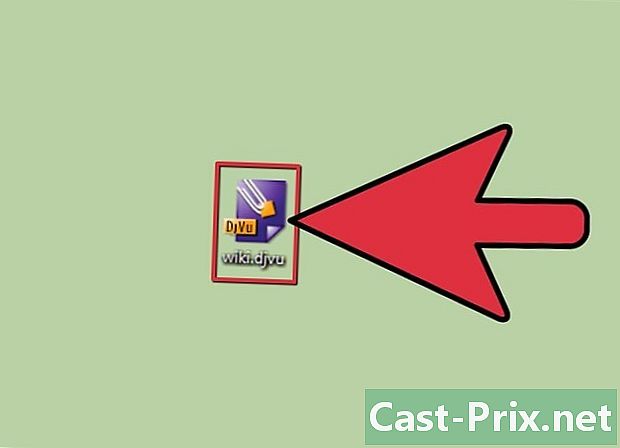
Unawain ang pag-andar ng software. Ang mga file na DjVu ay mga dokumento na katulad ng mga PDF. Kailangan nila ng mga espesyal na software upang buksan ito. Posible na gumamit ng isang plug-in para sa iyong internet browser. Papayagan ka nitong buksan ang mga file ng DjVu sa browser. Maaari ka ring gumamit ng hiwalay na software upang matingnan ang mga file. -
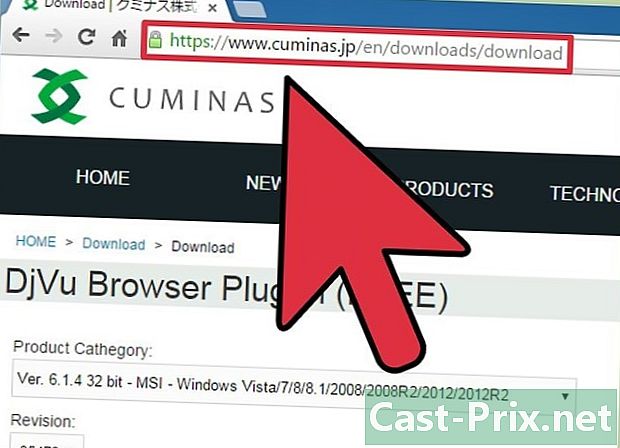
pagbisita cuminas.jp/downloads/download/?pid=1 mula sa iyong browser. Ito ay isang Japanese site, ngunit ang mga tagubilin ay nasa Ingles. -

Piliin ang iyong operating system mula sa drop-down menu sa tuktok ng pahina. Papayagan ka nitong magkaroon ng tamang programa sa pag-install para sa iyong system. -

I-click ang pindutan ng below below sa ibaba ng tatlong mga drop-down na menu. -

I-click ang pindutan ng 同意 し て ダ ン ン ロ ー ド upang tanggapin ang mga kondisyon. Ang programa ng pag-install ay magsisimulang mag-download. -

Ilunsad ang programa ng pag-install at sundin ang mga tagubilin upang mai-install ang software ng DjVu. Karamihan sa mga gumagamit ay ginustong ang default na pag-install, walang "adware" na mai-install.
Bahagi 2 Tumitingin sa Mga File ng DjVu
-

Mag-double click sa isang file na DjVu. Matapos i-install ang software, ang mga file ng DjVu ay awtomatikong mabubuksan sa DjVu file player. -

Hawak ang file. Ang drive ay kumikilos tulad ng karamihan sa iba pang mga mambabasa ng dokumento. Maaari kang mag-browse ng mga pahina, mag-zoom in, mag-zoom out, mag-print, atbp.- Hindi mo mai-edit ang mga file na DjVu sa isang manlalaro o gumagamit ng isang plug-in.
-

Kopyahin at i-paste ang mga seksyon ng dokumento. Mag-click sa menu pagpili pagkatapos ay Piliin ang Rehiyon. Maaari kang pumili ng isang bahagi ng dokumento.- Kopyahin ang napiling bahagi sa pamamagitan ng pag-click sa pagpili → kopya. Maaari mo ring pindutin ang mga susi Ctrl+C (Windows) o ⌘ Cmd+C (Mac).
- Idikit ang napiling bahagi sa isa pang dokumento. Ito ay mai-save bilang isang file ng PNG.
-
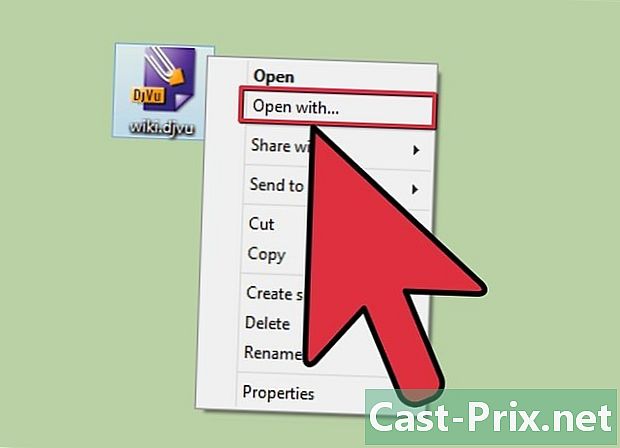
Buksan ang file na DjVu sa isang browser ng internet. Kapag na-install mo ang software, ang "plug-in" ay na-install din para sa bawat browser (maliban sa Google Chrome). Nag-aalok ang plug-in ng higit pa o mas kaunti sa parehong pag-andar tulad ng pangunahing software.- Ilipat ang isang file na DjVu sa iyong browser sa internet. Tatanungin ka upang payagan ang plug-in ng DjVu. Maaari ka ring mag-click sa DjVu file, piliin Buksan kasama at piliin ang iyong browser mula sa listahan ng mga programa.
Bahagi 3 Paglikha at Pag-edit ng Mga File ng DjVu
-

I-download ang DjVu Solo. Ito ay isang libreng software na nagbibigay-daan sa iyo upang lumikha ng mga bagong file ng DjVu mula sa isang imahe.- Maaari mong i-download ang DjVu Solo mula sa djvu.org/resources/ sa seksyong "Old (ngunit kapaki-pakinabang)"
-

Simulan ang programa ng pag-install. Karamihan sa mga gumagamit ay nagpapanatili ng mga default na setting. Hindi nito mai-install ang adware. -

Simulan ang DjVu Solo. Maaari mong mahanap ito sa menu simula o sa pamamagitan ng paghahanap sa pamamagitan ng pag-type DjVu Solo. -
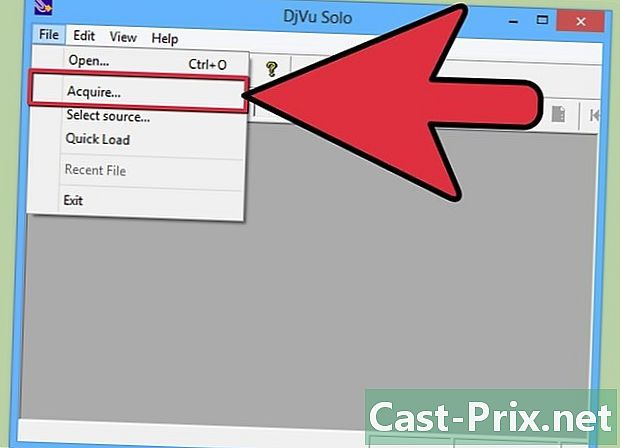
Idagdag ang unang file ng imahe na nais mong gamitin. Maaari mong ilipat ito sa window ng DjVu o gamitin ang pindutan scan upang i-scan ang isang dokumento mula sa iyong scanner. -
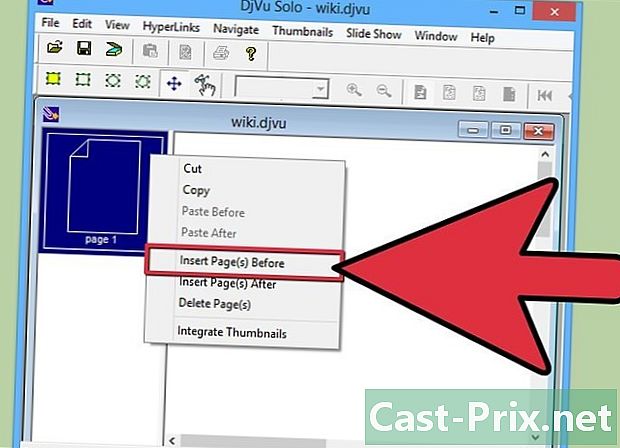
Magdagdag ng isa pang imahe sa pamamagitan ng pag-click sa thumbnail at pagpili Ipasok ang (mga) Pahina Pagkatapos. Baguhin ang uri ng file mula sa drop-down menu at piliin ang Lahat ng mga suportadong File Files. Maaari kang magdagdag ng maraming mga imahe nang sabay-sabay kung nais mo. -
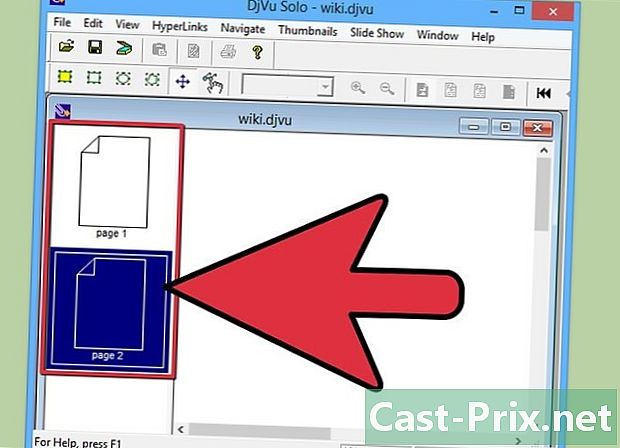
Ayusin muli ang mga pahina. Maaari mong i-click at ilipat ang bawat thumbnail upang ayusin muli ang pagkakasunud-sunod ng mga pahina. -
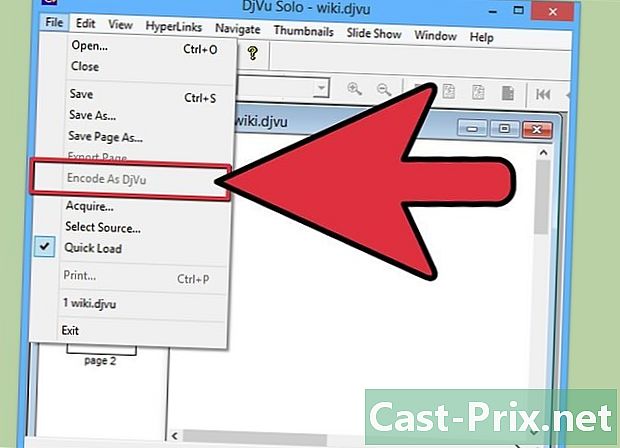
Lumikha ng file na DjVu. Kapag nasiyahan ka sa pagkakasunud-sunod ng mga pahina, mag-click sa talaksan → Pag-encode Bilang DjVu. piliin Mga nai-bundlemaliban kung gumagamit ka ng file na DjVu upang lumikha ng mga web page. -
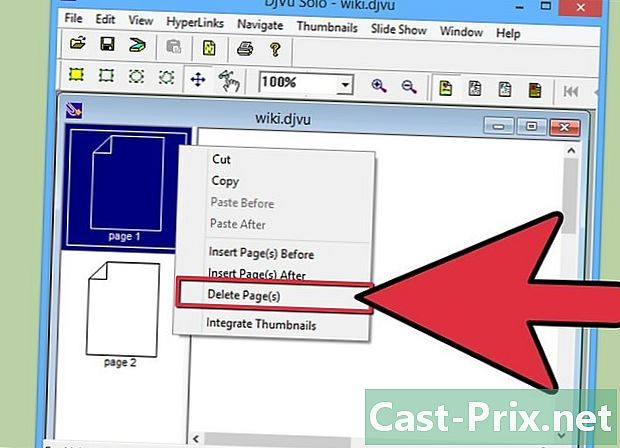
Gumamit ng DjVu Solo upang baguhin ang umiiral na mga file. Maaari mong gamitin ang DjVu Solo upang buksan ang mga file ng DjVu upang muling ayusin, tanggalin o magdagdag ng mga pahina.- Buksan ang file na DjVu sa DjVu Solo.
- Tanggalin ang isang pahina sa pamamagitan ng pag-click sa thumbnail at pagpili Delete.
- Magdagdag ng mga bagong pahina sa pamamagitan ng pag-right-click sa isang thumbnail at pagpili Ipasok ang (mga) Pahina Pagkatapos o Ipasok ang (mga) Pahina Bago. Maaari mong i-browse ang iyong computer upang magdagdag ng mga file.
- Ayusin muli ang mga pahina sa pamamagitan ng pag-click at paglipat ng mga thumbnail.
